
新しいユーザーを作成した後、作成方法が間違っているため Linux に入ることができません。解決策は次のとおりです: 1. "sudo su root" で一時的に root 権限を入力します。 2. "useradd -d /home/testname" を実行します。 -m testname" コマンドを実行し、ルート グループにユーザーを追加します。 3. "groups testname" を通じてユーザーが所属するグループを確認します。 4. ユーザーを削除し、"passwd testname" を通じてユーザー パスワードを設定します。

#このチュートリアルの動作環境: linux5.9.8 システム、Dell G3 コンピューター。
新しいユーザーを作成した後に Linux にアクセスできない場合はどうすればよいですか?
新しい Linux ユーザーがシステムにログインできない問題の解決策
はじめに
この問題の原因は、誰もが Linux の基礎を学び始めましたが、多くの基本的な操作方法がわかりませんでした。 問題が発生したとき、検索エンジンを使用して を検索しました。 似たような答えがたくさん返ってきましたが、繰り返しが権威であるため、あなたはそれを信じたのです。あなたが知らないのは、この答えは最初の答えをコピーする無数の人々によって形成された権威の規模であり、最初の解決策が間違っている場合、あなたは苦しむことになります。 実際、理解する必要があることが 1 つあります。検索エンジンで検索されたものがすべて正しいわけではないということです。どこもかしこも混在しています。
Linux コマンドは、多くの場合、魔法のようなものです。なぜそれを使用するのかわかりません....
だから、着実に学習してください!
問題:#多くの人はこれら 2 つのコマンドを使用してユーザーを作成しますが、グラフィカル デスクトップへのログインに失敗することがよくあります。
useradd testname passwd testname
実際には、グラフィカル デスクトップにログインできるユーザーの作成はこれより少し複雑です。以下に詳細な手順を示します。
1.1 一時的に root 権限を入力します
sudo su root
ユーザーを作成するための 2 つのオプション。
ユーザーの追加 -d ユーザーのホーム ディレクトリを指定します -m ホーム ディレクトリが存在しない場合は作成します
useradd -d /home/testname -m testname
useradd -d /home/testname -m testname -g root
groups testname
userdel -r testname # 删除用户及其目录
passwd testname
セキュリティ上の理由から、入力されたパスワードはエコーされないことに注意してください。
1.4 sudo 権限を持つユーザーの承認
作成したユーザーが root グループに配置された場合でも、新しく作成されたユーザーには sudo 権限がありません。そのため、設定する必要があります (必要に応じてオプション)
sudo su root vim /etc/sudoers
そして、ルートの下に作成したユーザー名を追加します ALL=(ALL:ALL) ALL=(ALL:ALL) ALL
(ここでのユーザー名 testname は実際のユーザー名に変更されます) 1 つのユーザー名 実際に testname ユーザーを作成していないためです。これは前のケースです)
変更が完了したら、Esc を入力して編集を終了し、ファイルの変更を強制します。 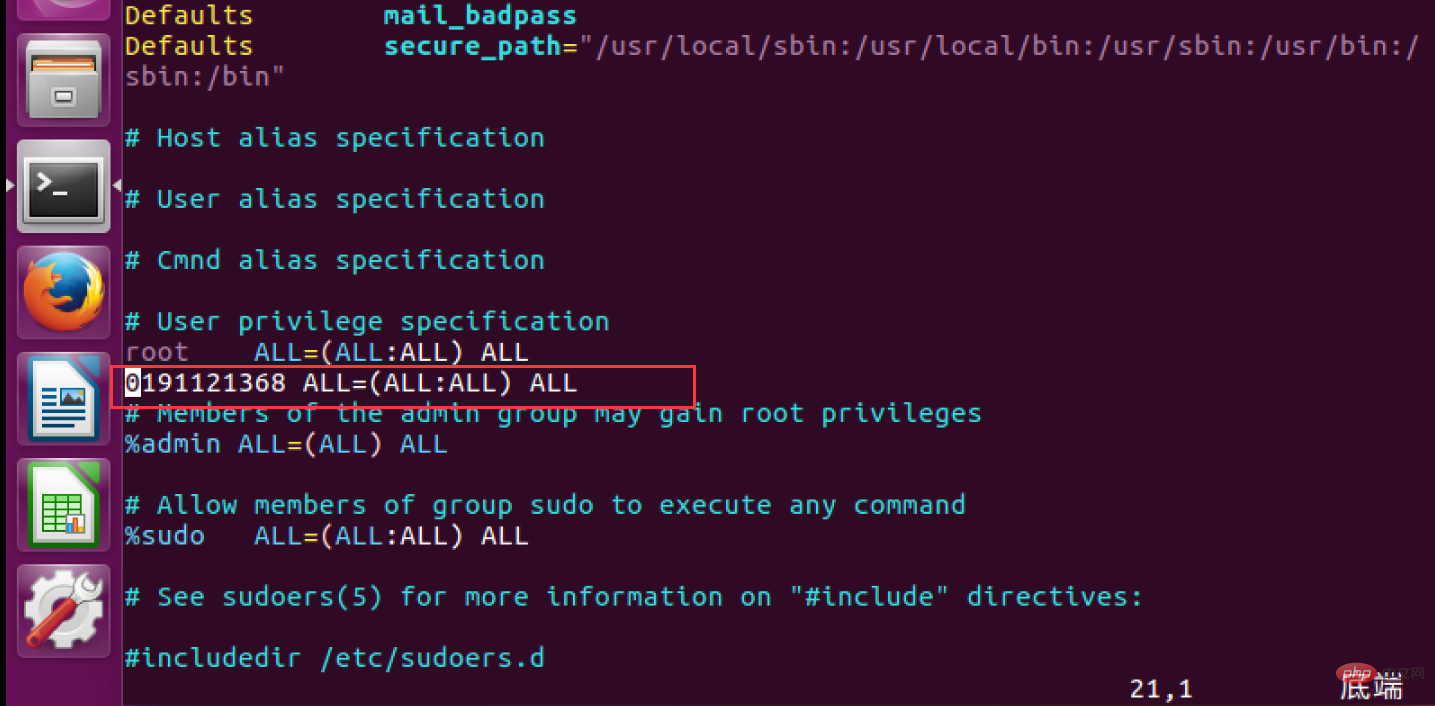
Esc :wq!
Linux ビデオ チュートリアル
」以上が新しいユーザーを作成した後に Linux にログインできない場合はどうすればよいですか?の詳細内容です。詳細については、PHP 中国語 Web サイトの他の関連記事を参照してください。